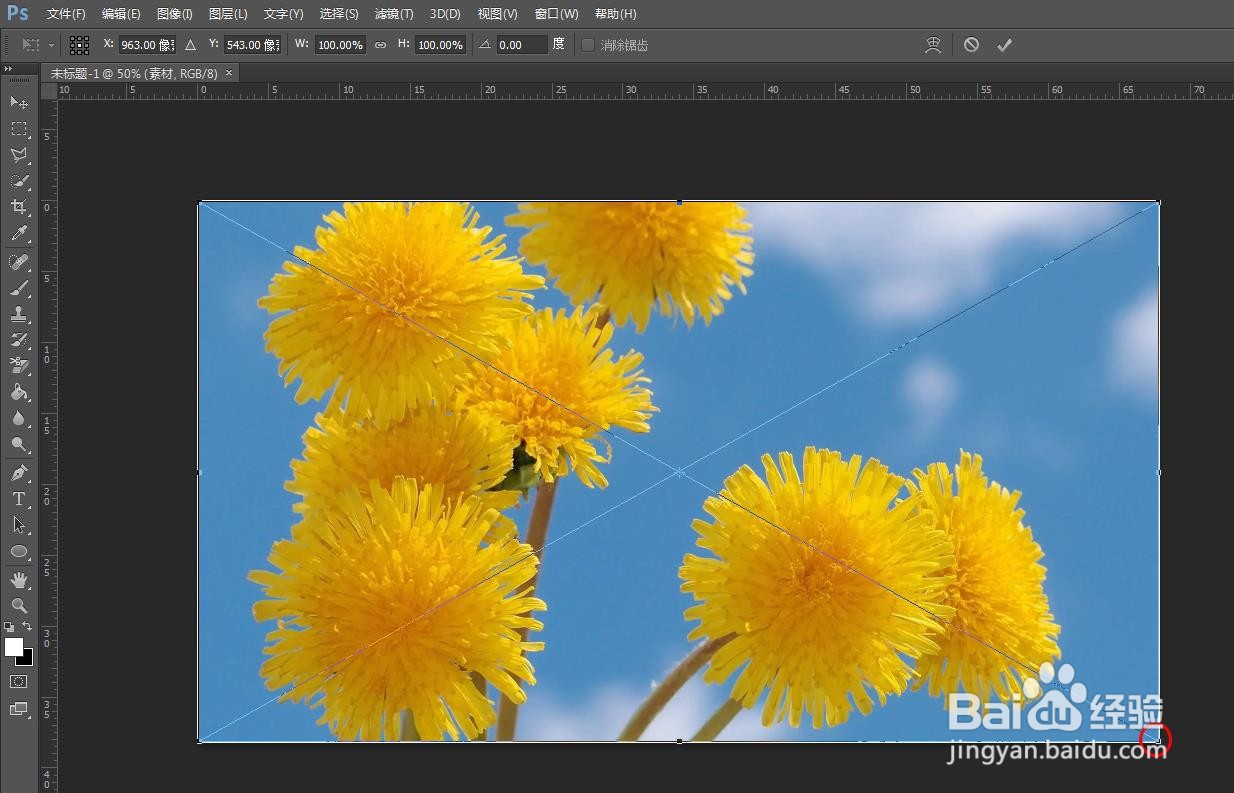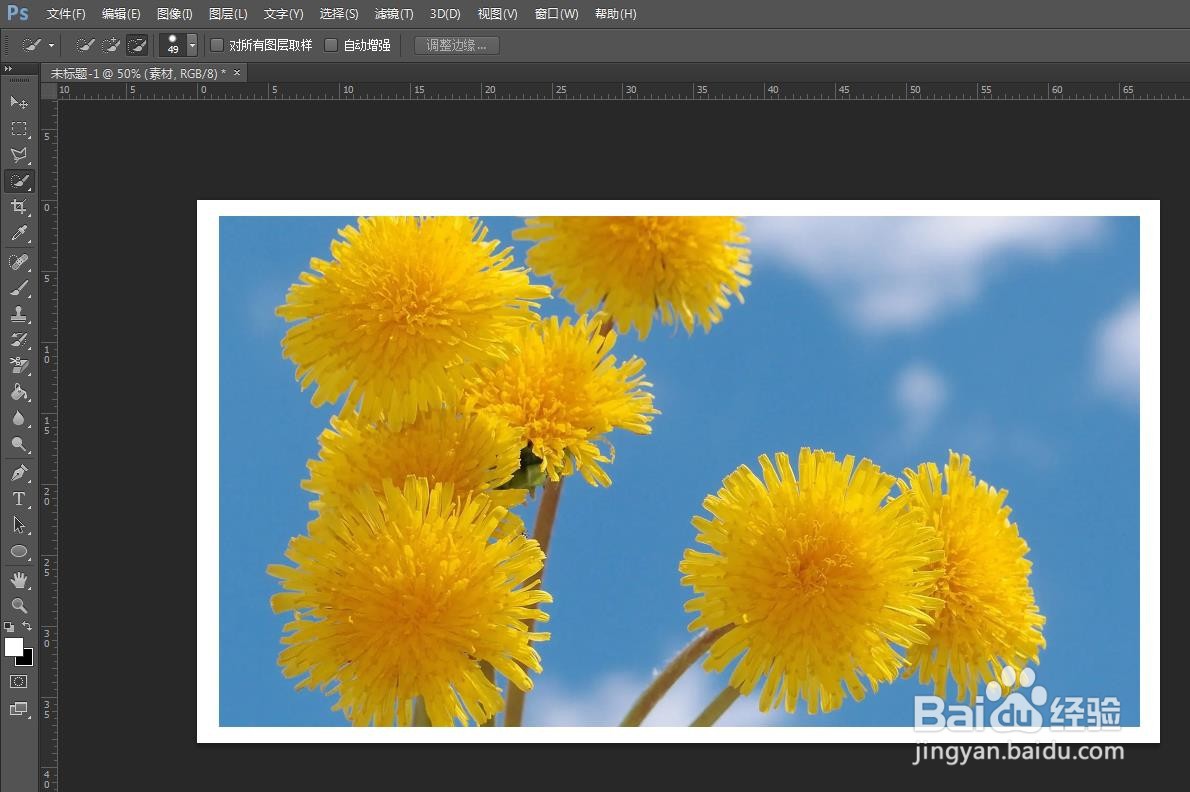经常会遇到需要给图片加白边的操作,那么ps怎么在图片四周加白边呢?下面就来介绍一下ps中在图片四周加白边的方法,希望对你有所帮助。
工具/原料
联想YANGTIANS516
Windows7
Adobe PhotoshopCS6
ps怎么在图片四周加白边
1、第一步:选中图片,在文件夹窗口下方可以看到图片的大小。
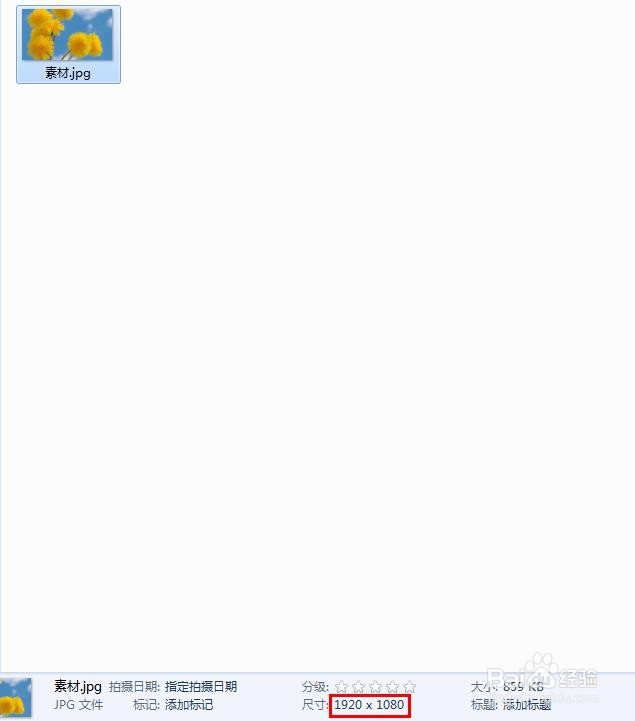
3、第三步:在“新建”对话框中,新建一个长宽比例与图片一样的白色画布。
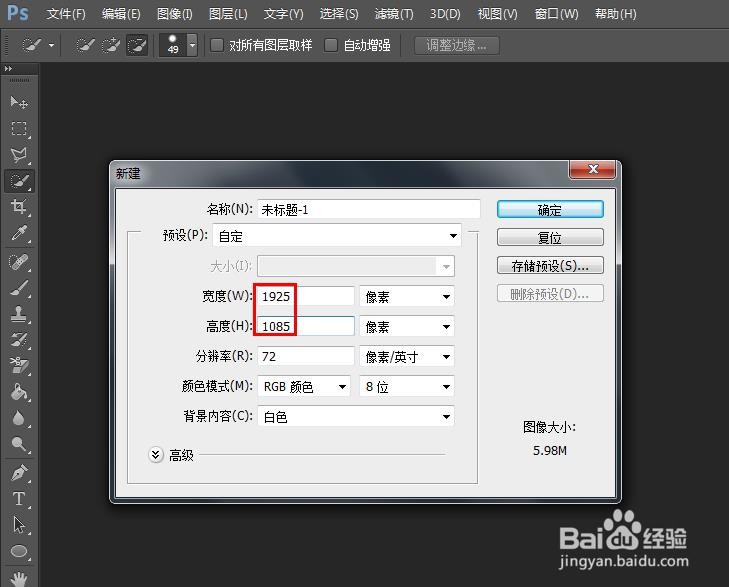
4、第四步:在菜单栏“文件”中,选择“置入”选项。
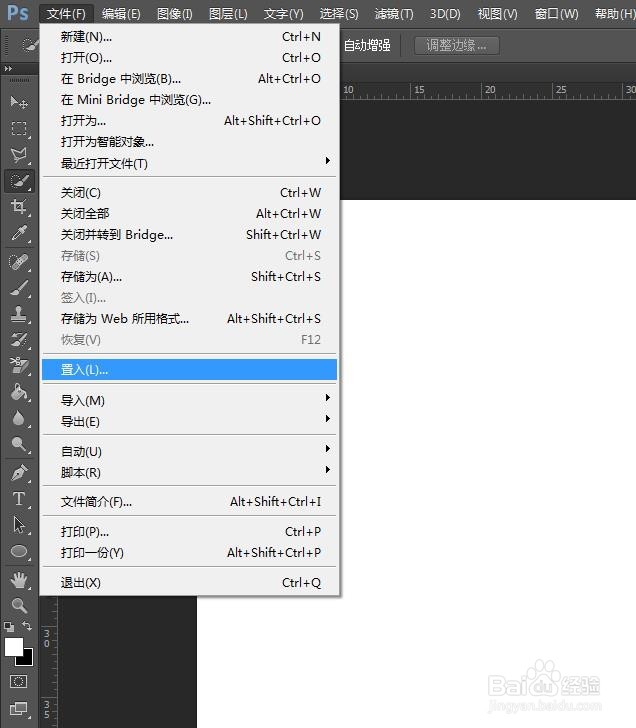
6、第六步:如下图所示,图片被添加到PS软件中,拖动图片四周的小方块,将图片调整成合适的大小。